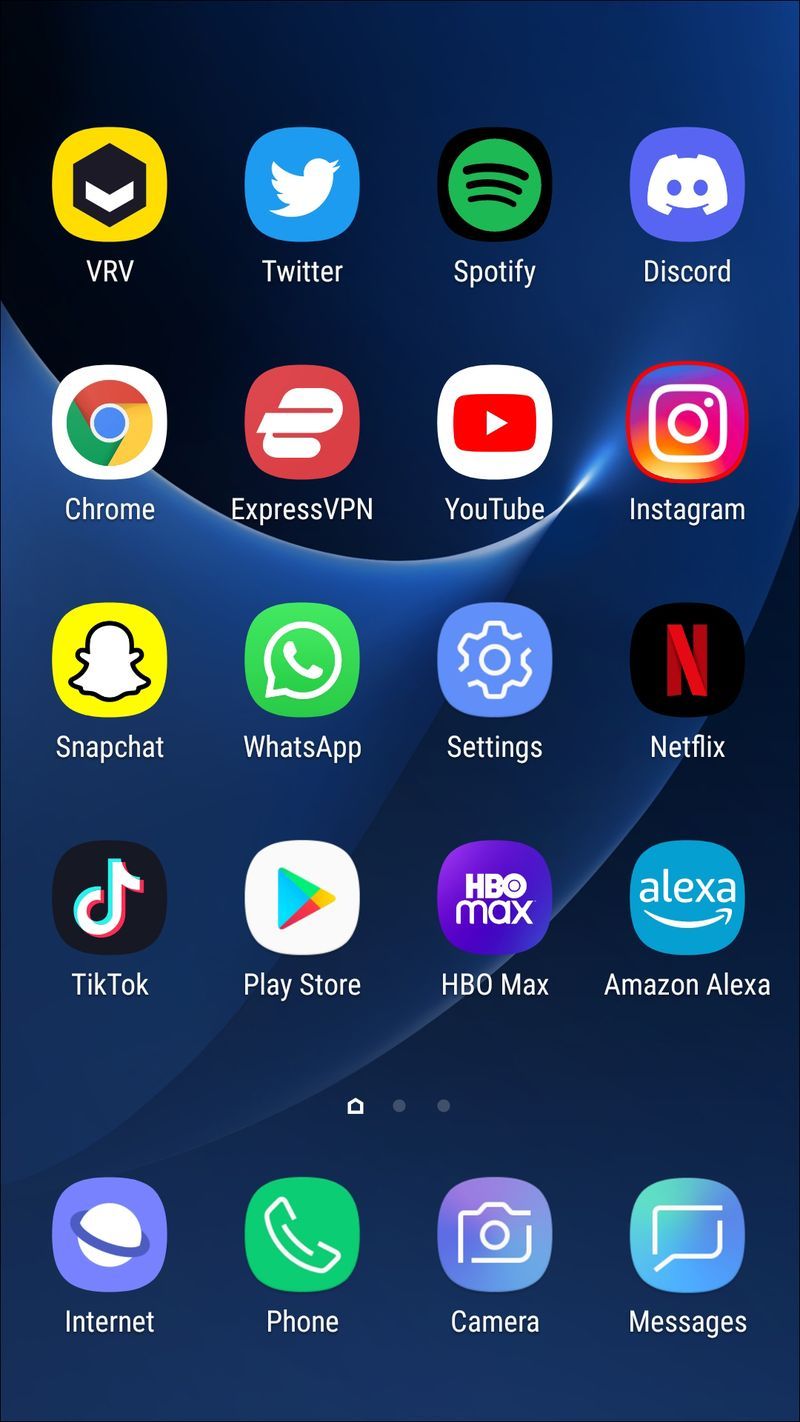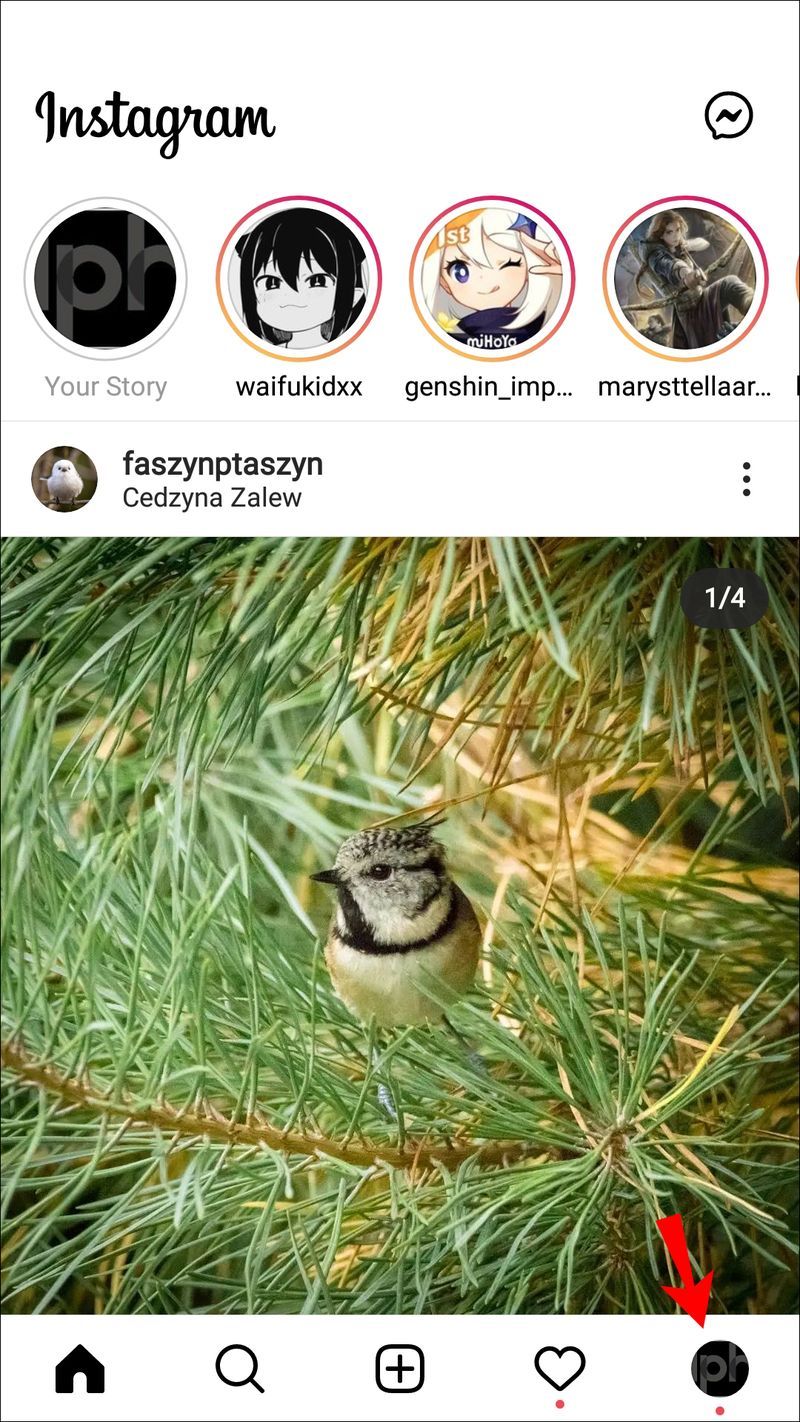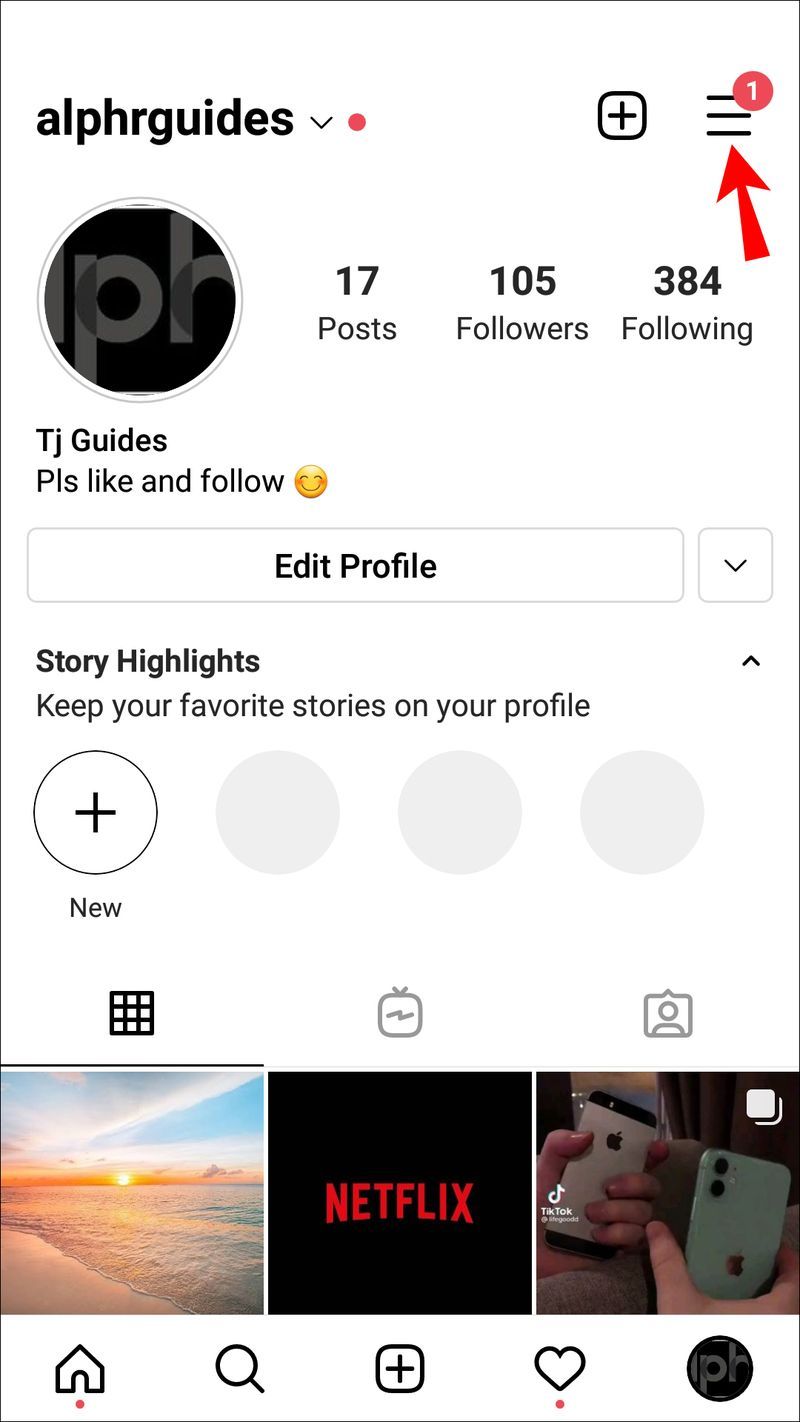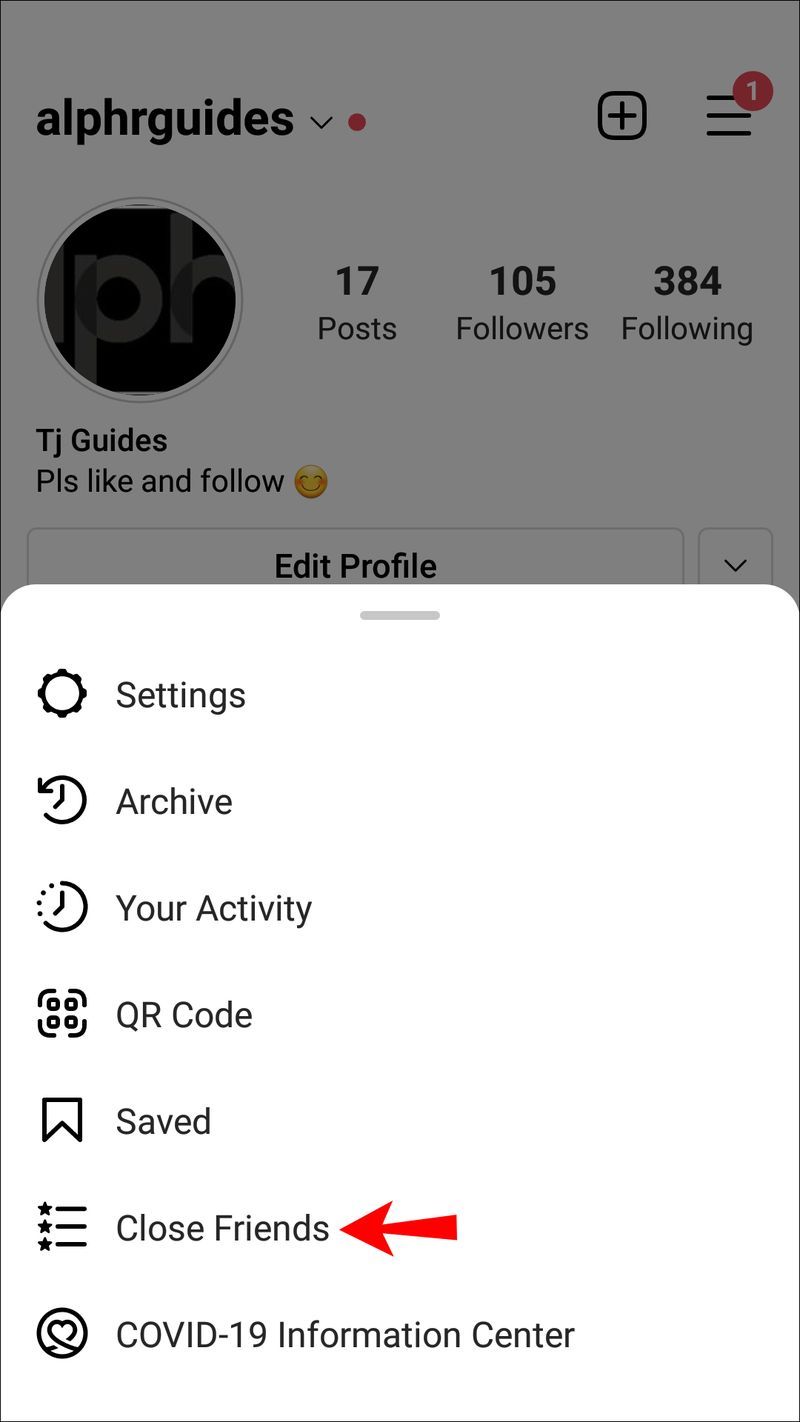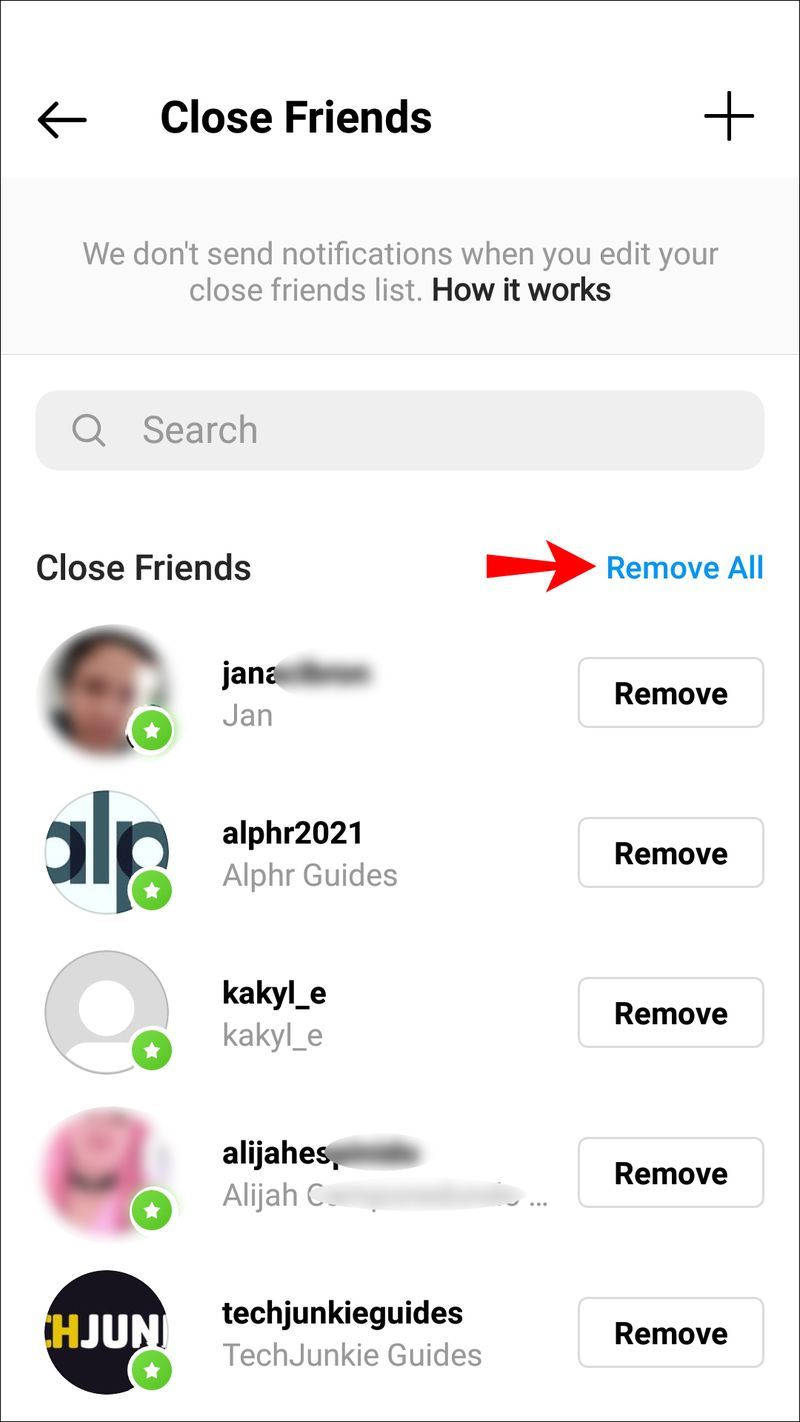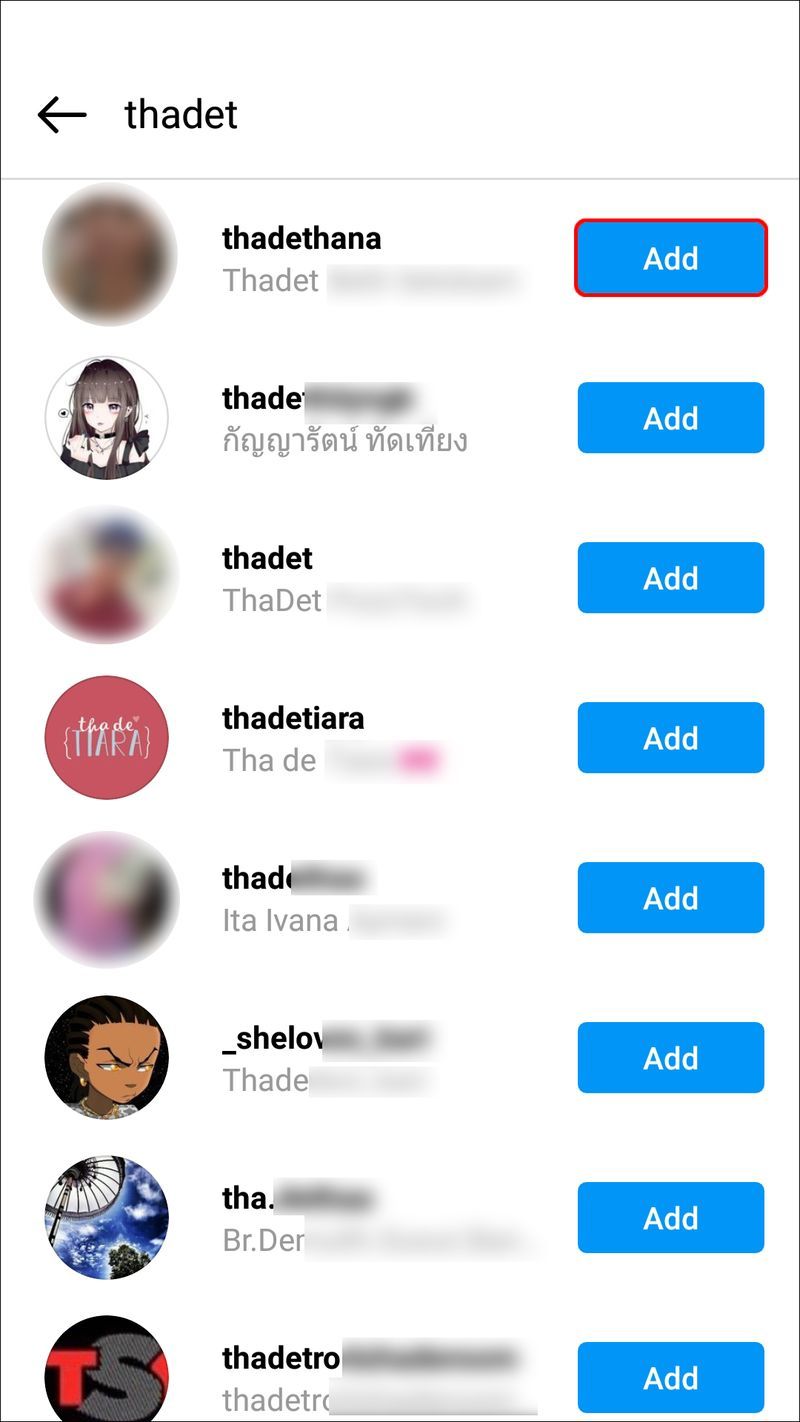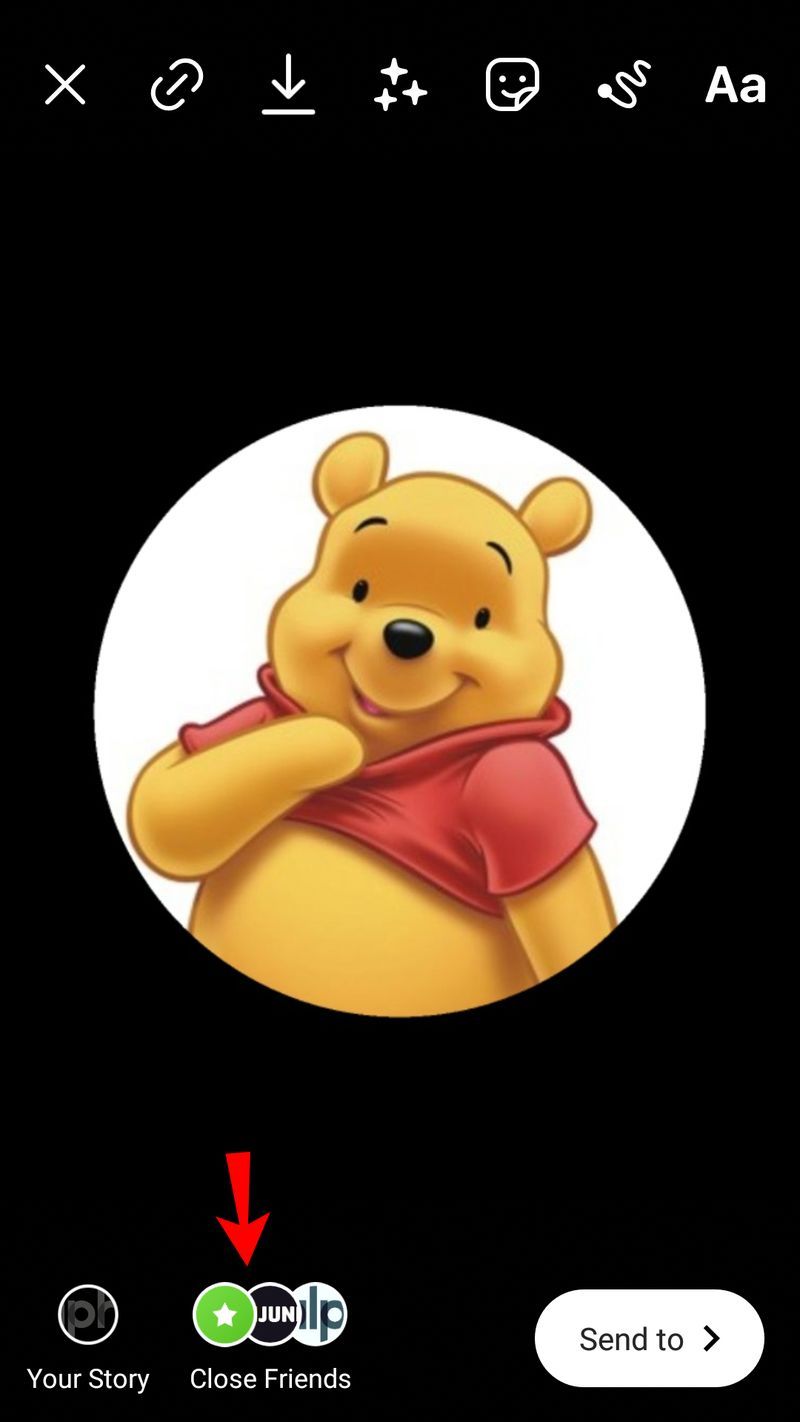Når du ignorerer nogen på den sociale netværksapp Instagram, skjuler du dybest set deres opslag og historier fra dit feed. Dette er en fantastisk løsning for Instagram-brugere, der ønsker at stoppe med at følge en anden bruger, men af en eller anden grund ikke kan. Instagram giver dig mulighed for at ignorere en persons opslag eller historier eller begge dele.

Men når du dæmper nogen, kan de så fortælle det? I denne artikel forklarer vi, hvad der sker, når du ignorerer nogen på Instagram. Derudover viser vi dig, hvordan du ignorerer en anden Instagram-bruger, når du ikke vil se deres indhold.
Kan du se, om nogen har slået lyden fra dig på Instagram?
At ignorere nogen på Instagram er ikke det samme som at stoppe med at følge dem. Når du ignorerer en Instagram-bruger, vil du ikke kunne se noget, de poster, uanset om det er en historie eller et opslag. Det samme gælder, hvis nogen slår dig fra, da dit indhold ikke vises på deres feed.
Men hvis du vil se, hvad de har lavet for nylig, vil du kunne se alt på deres profil (undtagen historier, da de forsvinder efter 24 timer). Ligeledes, hvis denne person skulle tagge dig i et opslag eller en historie, vil du stadig få en notifikation, uanset hvem der har slået lyden fra hvem.
hvordan man fastgør i google maps
Instagram kom op med mute-funktionen til situationer, hvor du ikke vil se nogens indhold, men du ikke kan stoppe med at følge dem. På samme måde, hvis du vil fortsætte med at sende beskeder til nogen, men du ikke er interesseret i, hvad de sender, kan du simpelthen skjule dem fra dit feed. Hvis du ombestemmer dig, kan du lige så nemt slå dem til.
Men hovedspørgsmålet er: Hvis nogen gjorde dig lydløs på Instagram, ville du så være i stand til at fortælle det? Da Instagram værdsætter sine brugeres privatliv, får de ikke besked, hvis du slår dem fra. Derfor er der ingen sikker måde at vide, om nogen har dæmpet dig.
Selvom du ikke kan være 100% sikker på, at du blev slået fra, er der tegn på dette. For eksempel, hvis du bemærkede, at nogen pludselig holdt op med at like dine opslag eller se dine historier, kan det betyde, at de har slået lyden fra dig. Selvom Instagrams algoritme konstant ændrer sig, er dette muligvis ikke tilfældet. Med andre ord, hvis du ikke opdaterer din profil regelmæssigt ved at uploade opslag og historier et par gange om ugen, er det højst sandsynligt, at halvdelen af dine følgere ikke vil se dem, når du gør det.
Der er et trick, der er værd at prøve for at se, om nogen har slået lyden fra dig, men det virker kun med Instagram Stories, og kun hvis du vil fokusere på én person. For at se, om nogen har slået lyden fra dine historier, skal du oprette en liste over nære venner og kun tilføje den ene person. Sådan gøres det:
- Åbn Instagram på din telefon.
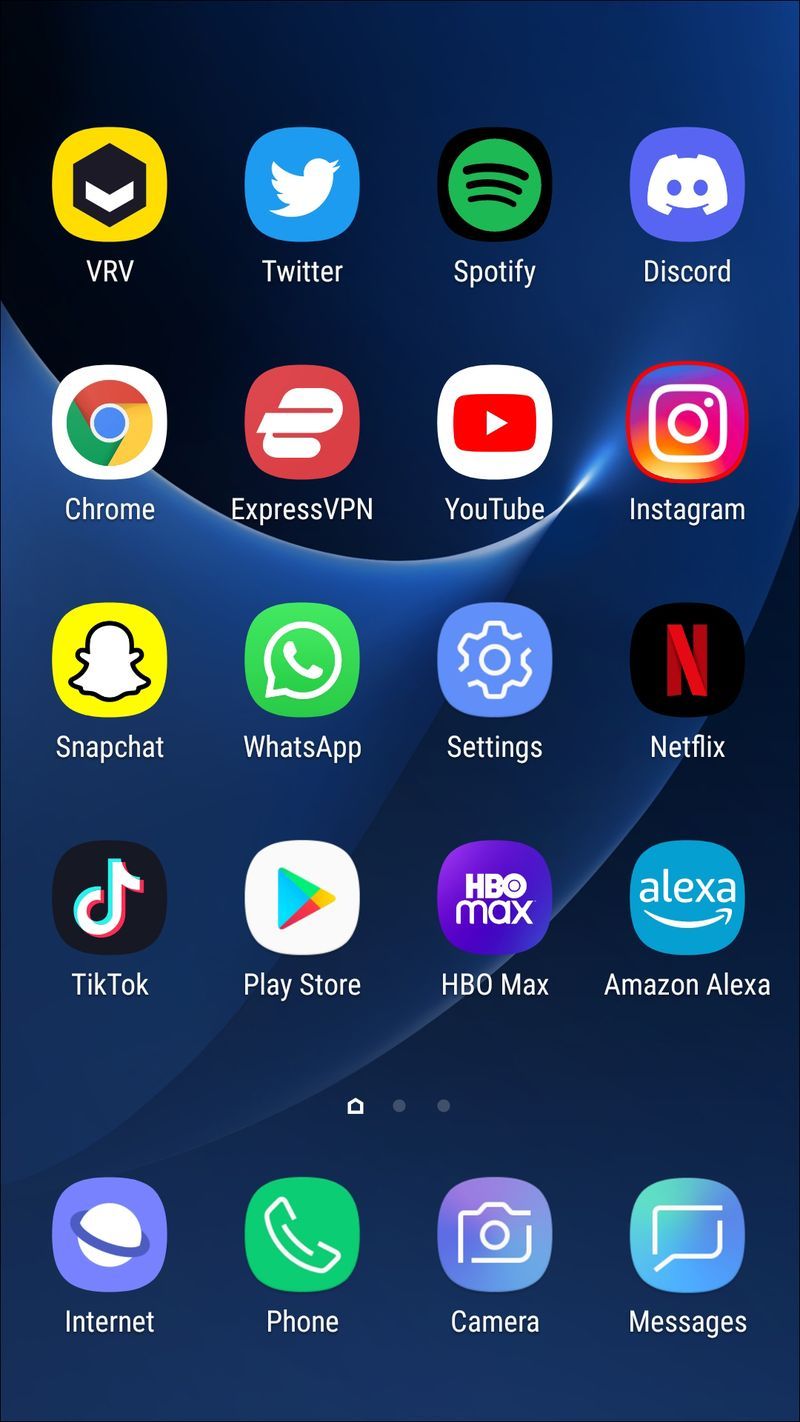
- Gå til dit profilbillede i nederste højre hjørne. Dette fører dig til din profil.
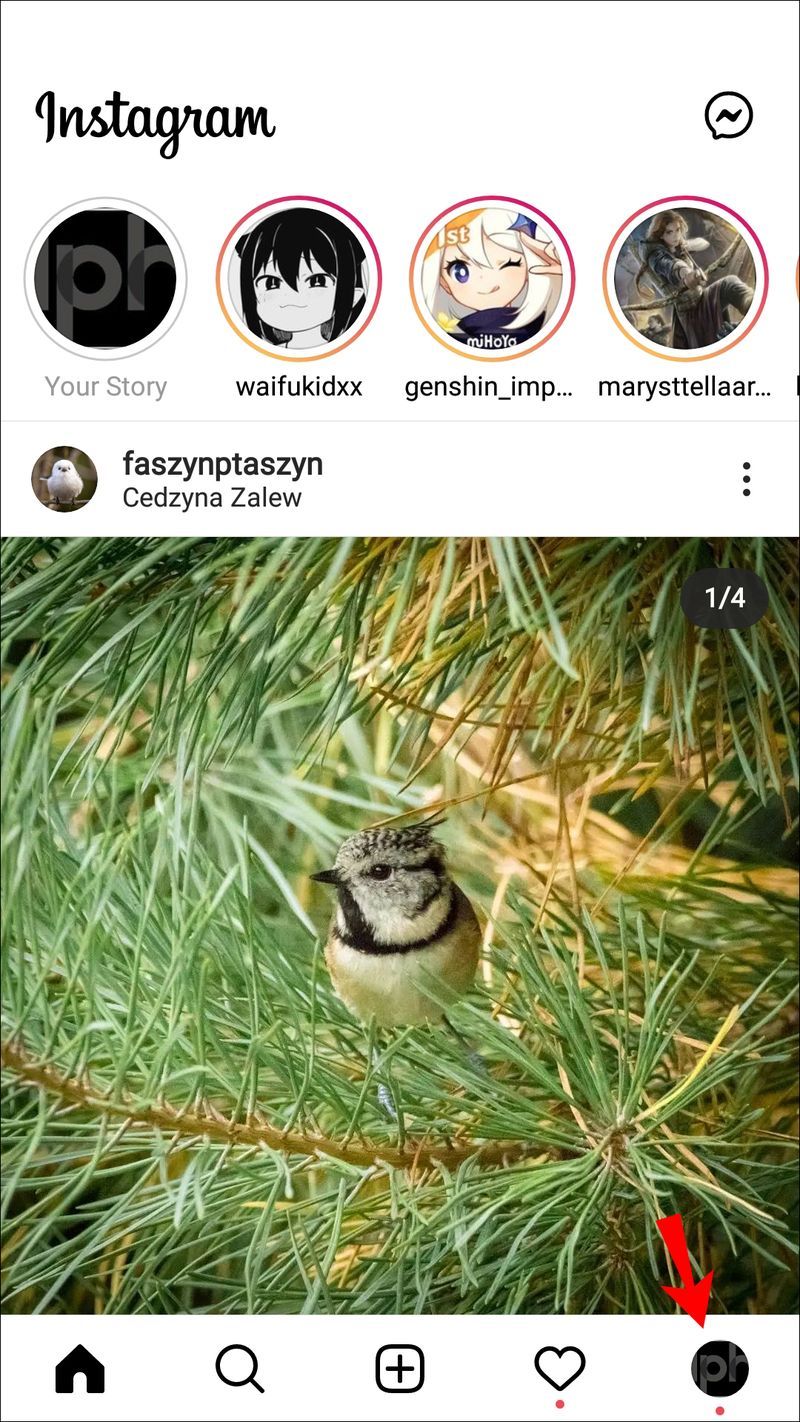
- Tryk på de tre vandrette linjer i øverste højre hjørne af din skærm.
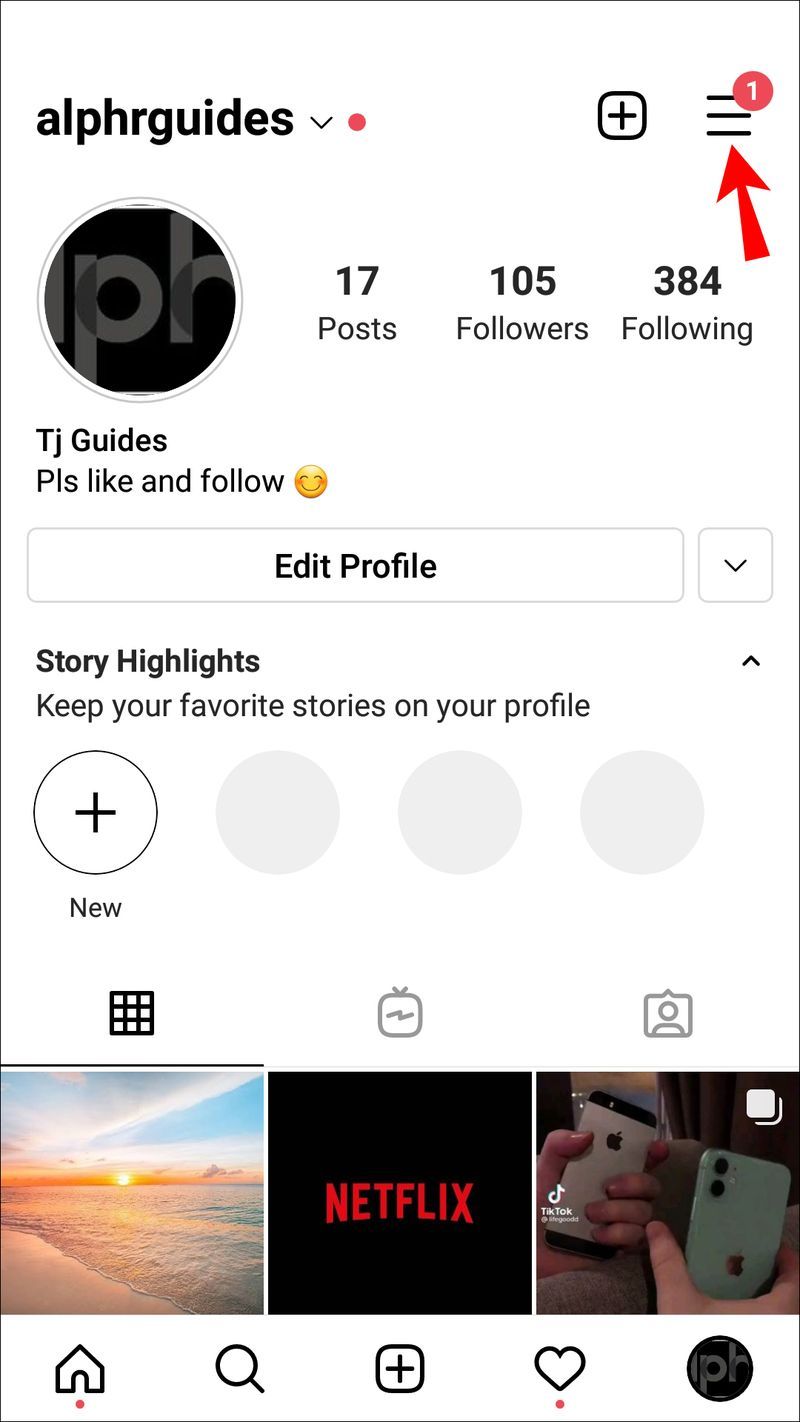
- Vælg Nære venner fra menuen.
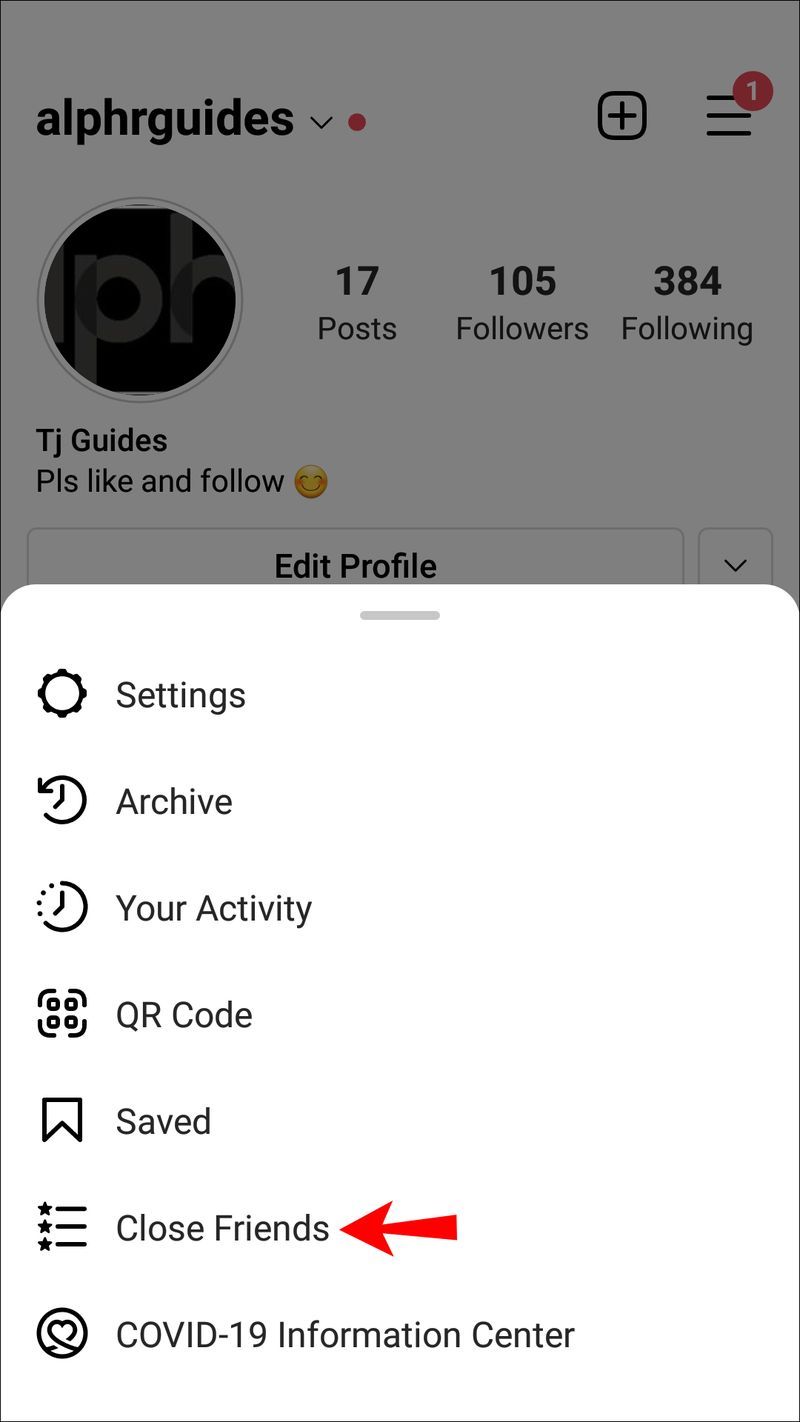
- Hvis du allerede har en liste over nære venner, skal du trykke på knappen Fjern alle.
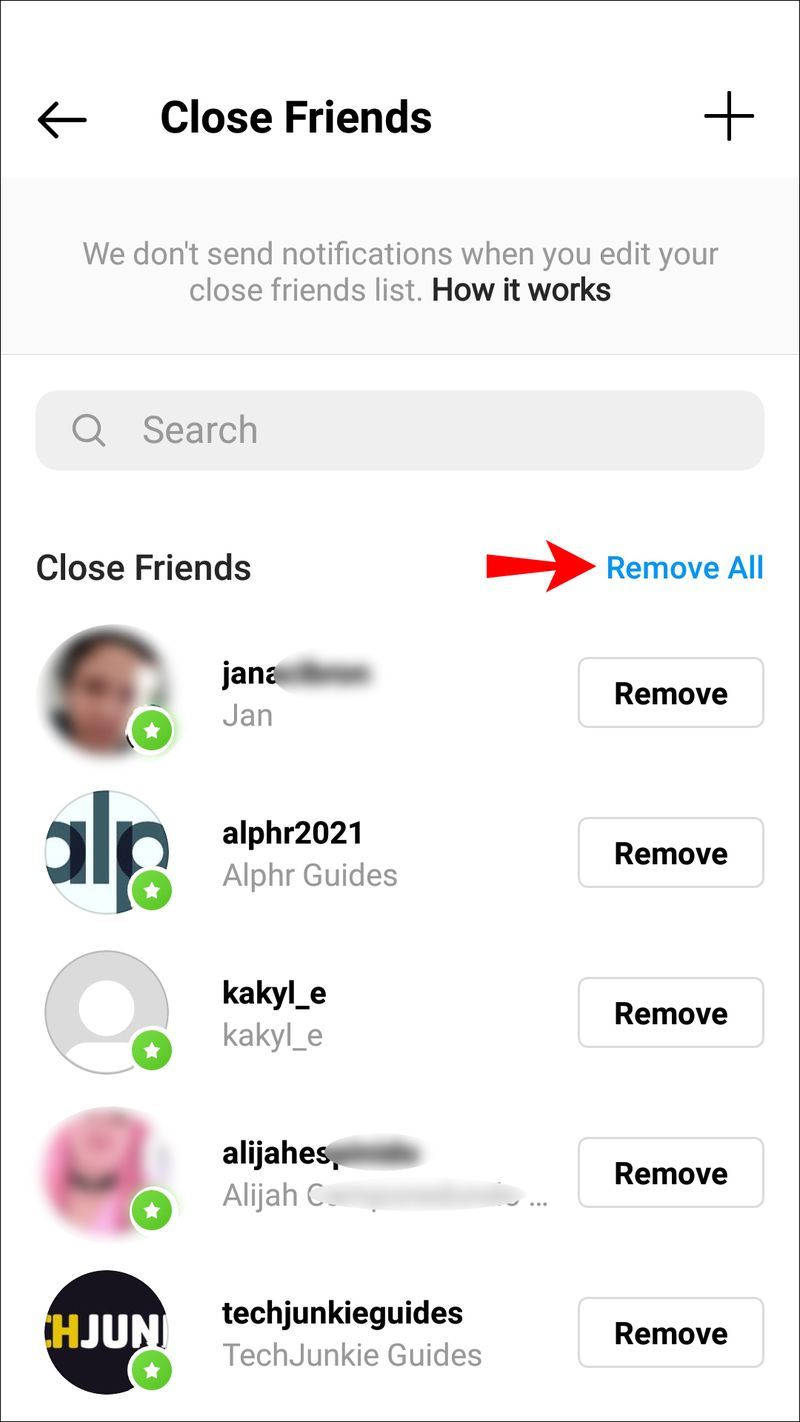
- I søgefeltet skal du indtaste brugernavnet på den person, der muligvis har slået lyden fra dig. Du vil kun tilføje den ene person.
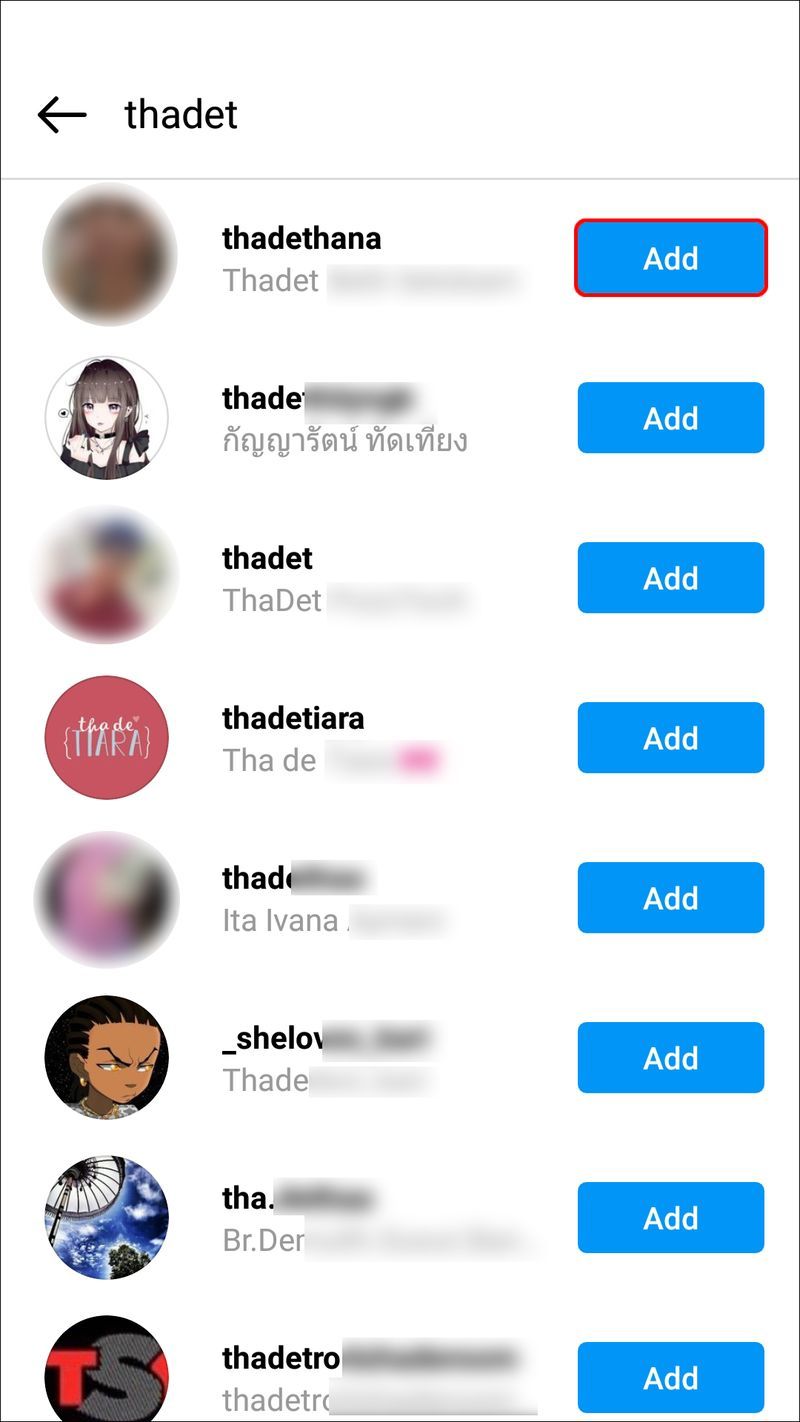
- Send en historie til din liste over nære venner.
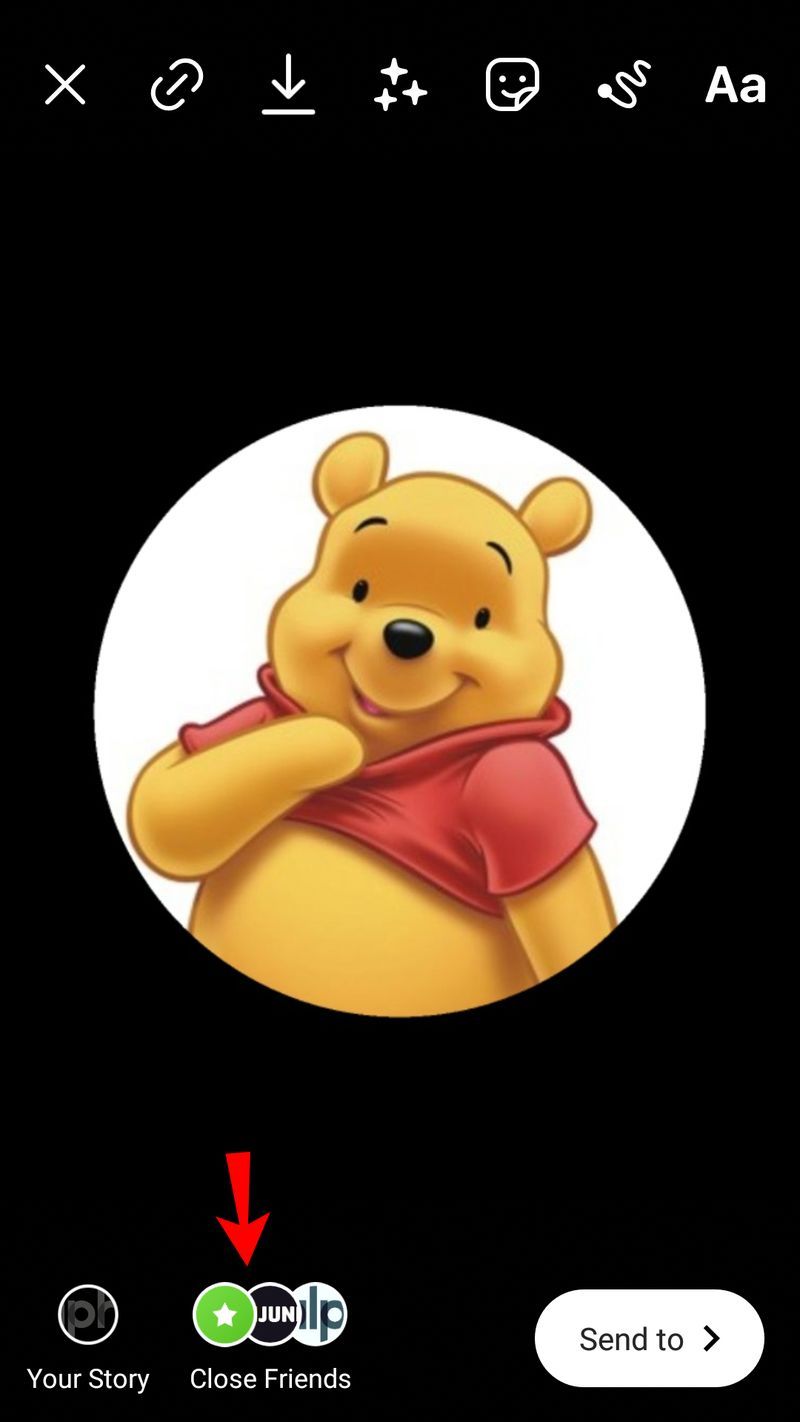
Nu skal du bare vente. Husk, at det ikke er meningen, at du skal tagge dem, da de får besked med det samme. Hvis der går 24 timer, og din historie forsvinder, og de ikke åbnede den, kan dette være et tegn på, at de har slået lyden fra dig. Som nævnt før, er der ingen måde at være sikker på. Måske brugte de bare ikke Instagram i det tidsinterval.
Yderligere ofte stillede spørgsmål
Hvordan finder man Instagram-brugere, som du har slået lyden fra?
Hvis du undrer dig over, hvor du kan finde alle de personer, du har slået lyden fra (da du sandsynligvis vil glemme omkring halvdelen af dem), er det her, de er placeret:
1. Gå til din profil.
2. Tryk på de tre vandrette linjer i øverste højre hjørne af skærmen.
3. Fortsæt til Indstillinger i menuen.
4. Vælg Privatliv på listen over muligheder.
5. Gå ned til dæmpede konti.
Du vil være i stand til at se alle de brugere, du har slået lyden fra. Hvis du vil slå lyden fra for nogen, skal du bare gå til deres profil og trykke på fanen Slå lyd fra igen. Når du går tilbage til dit feed, vises alt, hvad de har postet for nylig.
Få indsigt i, hvem der gjorde dig lydløs på Instagram
Selvom der ikke er en garanteret måde at vide, hvilke brugere der har slået lyden fra dig på Instagram, er der et par ting, du kan prøve for at kontrollere, om de interagerer med dit indhold eller ej. I slutningen af dagen, hvis nogen virkelig gjorde dig lydløs på Instagram, er der intet, du kan gøre ved det. Den gode nyhed er, at hvis du var den, der dæmpede nogen, ville de ikke være i stand til at fortælle det.
Har du nogensinde slået lyden fra nogen på Instagram før? Hvorfor slog du dem fra? Fortæl os det i kommentarfeltet nedenfor.